如何保护Excel中的公式不被修改
来源:网络收集 点击: 时间:2024-05-08【导读】:
有的时候我们需要将Excel工作表中的数据进行锁定和保护,这样才能防止被别人修改,或者是防止自己不小心碰到。那么如何将Excel工作表中的公式进行保护呢?工具/原料moreExcel方法/步骤1/6分步阅读 2/6
2/6 3/6
3/6 4/6
4/6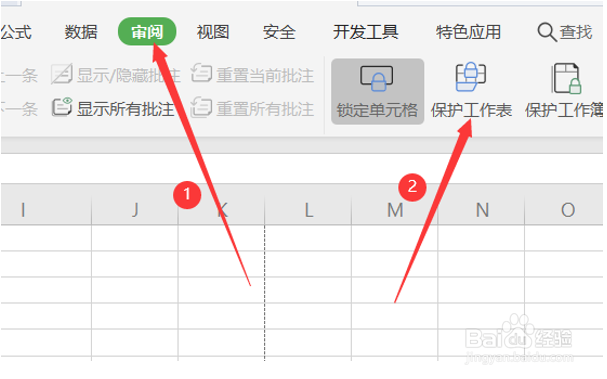 5/6
5/6 6/6
6/6 注意事项
注意事项
一、首先我们可以看到下面这个图,黄色部分是公式进行的求和,我们要对以下部分进行锁定和保护。
 2/6
2/6二、然后我们选定这个部分,我们可以发现上面函数框里有公式。
 3/6
3/6三、我们右击选择设置单元格格式,点击上方的保护,在下面我们勾选锁定。
 4/6
4/6四、当然只锁定了单元格还是不够完整的,我们还要保护这个工作表,首先我们点击顶部工具栏中的审阅,在此菜单中我们点击保护工作表。
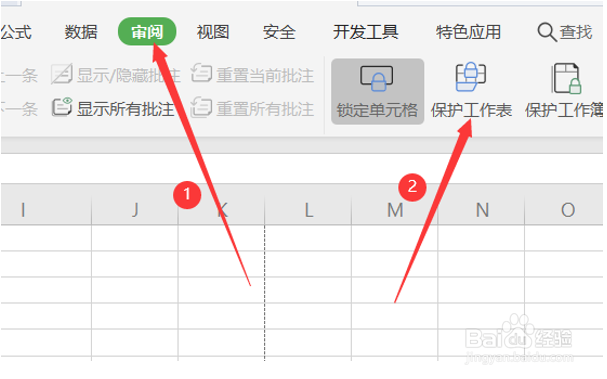 5/6
5/6五、在弹出的对话框中,我们可以设置密码,然后点击确定。
 6/6
6/6六、这样我们进行修改的时候,就会跳出来这个提醒的对话框。
 注意事项
注意事项本经验根据作者亲身经历编写,如果觉得有帮助请多多转发点赞吧,希望能帮助更多人。
版权声明:
1、本文系转载,版权归原作者所有,旨在传递信息,不代表看本站的观点和立场。
2、本站仅提供信息发布平台,不承担相关法律责任。
3、若侵犯您的版权或隐私,请联系本站管理员删除。
4、文章链接:http://www.1haoku.cn/art_714497.html
上一篇:无悔华夏申请注销账号步骤在哪查看?
下一篇:CAD平滑曲线怎么画
 订阅
订阅